wps文档做指引箭头的教程
时间:2023-03-01 09:32:51作者:极光下载站人气:174
wps软件之所以受到了许多用户的喜欢,是因为在wps软件中不仅有着强大且实用的功能,还有着编辑多种文件的选择权利,让用户实现一个软件编辑多个文件的设想,能够很好的满足用户的需求,当用户在wps软件中编辑文档文件时,有时会遇到需要制作各种图标的情况,例如用户有时会制作禁言标志,或者是制作指示牌等,这时用户直接利用软件中提供的相关功能即可解决问题,说到这儿,有用户想要在文档中做指引箭头,但是不知道怎么来操作,其实这个问题很好解决,用户直接在软件菜单栏中找到插入图标功能,接着就可以在显示出来的图标素材中选择自己喜欢的箭头即可解决,那么接下来就让小编来向大家分享一下这个问题详细的操作过程吧,希望用户能够喜欢。
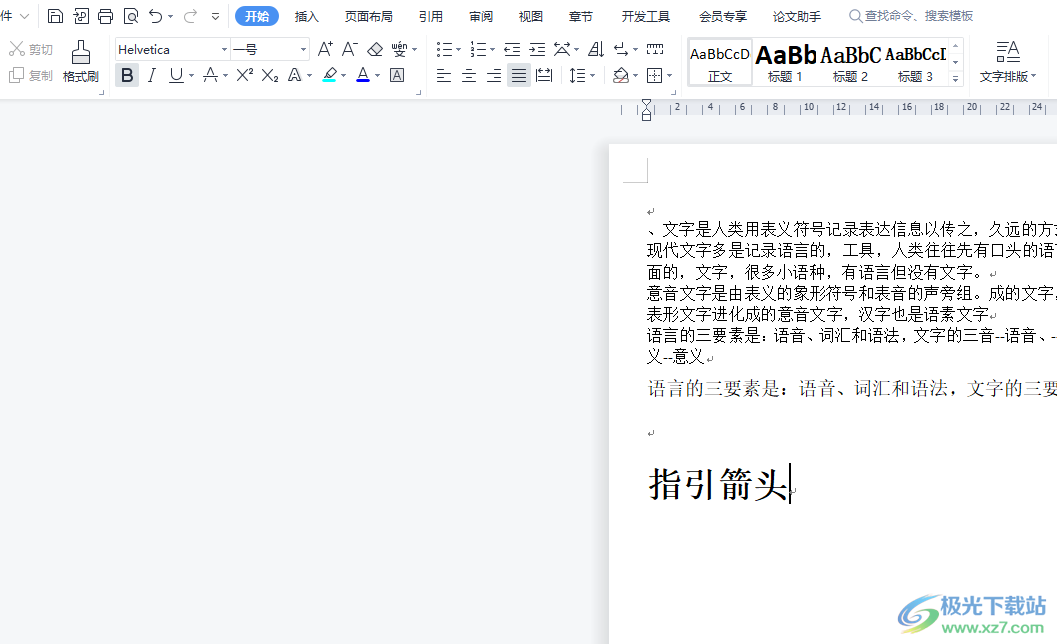
方法步骤
1.用户在wps软件中打开文档文件,并进入到编辑页面上来进行设置
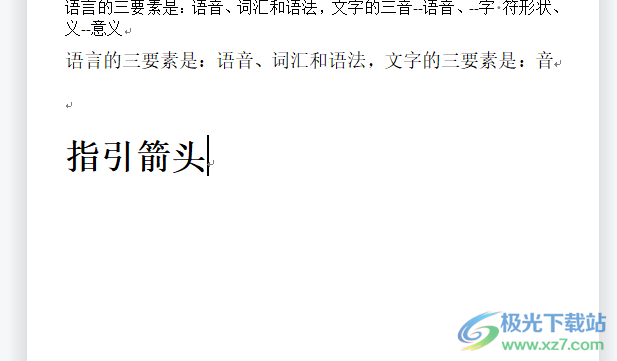
2.接着用户在页面上方的菜单栏中点击插入选项,将会显示出相关的选项卡,用户选择图标选项
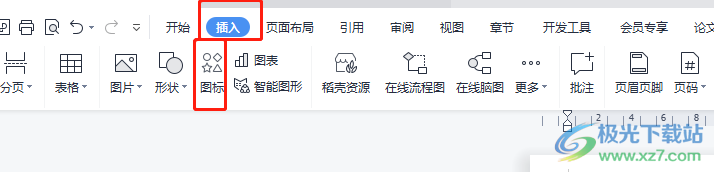
3.这时用户会发现显示出来的图标选项卡,用户需要点击右侧的箭头来拓展出更多的分类选项
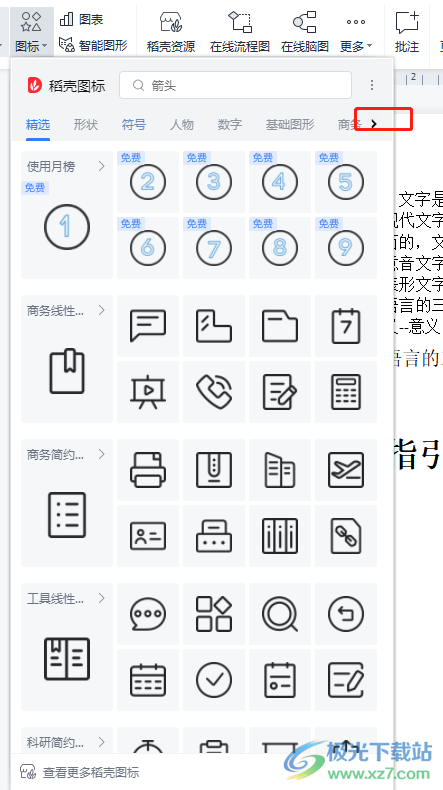
4.随后用户需要选择分类中的免费选项,在下方将会展示出各种图标素材,用户找到方向箭头素材

5.然后根据自己的喜欢和实际情况来选择箭头的方向和样式就可以了
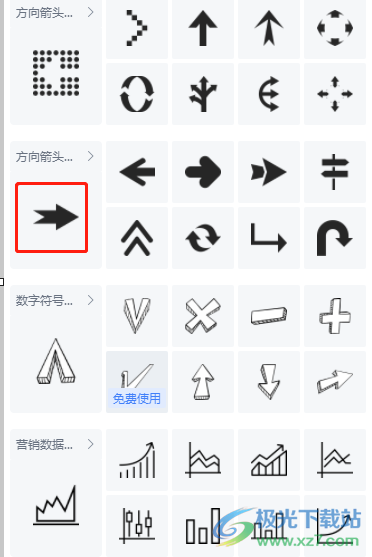
6.选择好箭头后,用户回到编辑页面上就可以成功做出指引箭头了,用户还可以调整箭头的大小
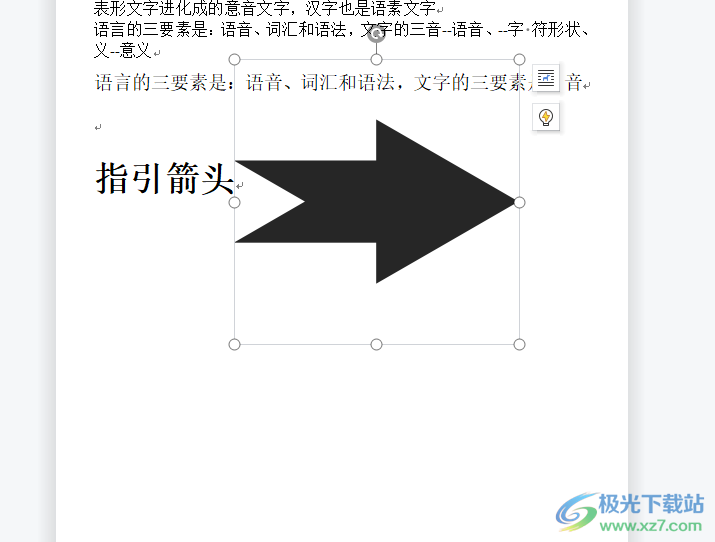
以上就是小编对用户提出问题整理出来的方法步骤,用户从中知道了操作过程为点击插入——图标——拓展箭头——免费——选择自己喜欢的方向箭头这几个步骤,方法简单易懂,因此感兴趣的用户可以跟着这些步骤操作起来,一定可以解决好这个问题。
相关推荐
相关下载
热门阅览
- 1百度网盘分享密码暴力破解方法,怎么破解百度网盘加密链接
- 2keyshot6破解安装步骤-keyshot6破解安装教程
- 3apktool手机版使用教程-apktool使用方法
- 4mac版steam怎么设置中文 steam mac版设置中文教程
- 5抖音推荐怎么设置页面?抖音推荐界面重新设置教程
- 6电脑怎么开启VT 如何开启VT的详细教程!
- 7掌上英雄联盟怎么注销账号?掌上英雄联盟怎么退出登录
- 8rar文件怎么打开?如何打开rar格式文件
- 9掌上wegame怎么查别人战绩?掌上wegame怎么看别人英雄联盟战绩
- 10qq邮箱格式怎么写?qq邮箱格式是什么样的以及注册英文邮箱的方法
- 11怎么安装会声会影x7?会声会影x7安装教程
- 12Word文档中轻松实现两行对齐?word文档两行文字怎么对齐?
网友评论